Google Chrome uzantıları çok yardımcı ve eğlenceli olabilir; birkaç örnek için bu harika Chrome uzantıları 'e bir göz atın. Fakat onları nasıl elde edersiniz ve belki de daha önemlisi, istemediğiniz veya ihtiyaç duymadığınız uzantıları nasıl kaldırırsınız?
Aşağıda, Chrome uzantılarını nasıl yükleyeceğinizle ilgili tam bir eğitim verilmektedir. Bunu yapmak için birkaç yöntem var, ancak çoğu insan için, bu yeni Chrome uzantısını alıcınıza eklemek birkaç saniye sürecek.
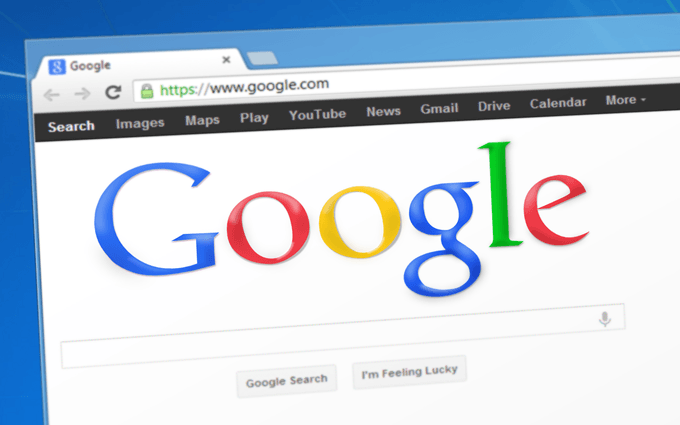
Bunun tam tersini nasıl yapacağınızı da öğreneceksiniz: artık istemediğiniz Chrome uzantılarını silin. Yanlışlıkla yüklediyseniz, kullanmayacağınız ya da kötü amaçlı bir yazılım yüklemesi sırasında eklenmemişse, bir Chrome uzantısını kaldırmak isteyebilirsiniz.
Not: Chrome uzantıları da birkaç tarayıcıda çalışır. Chrome’dan yola çıkarak, Opera birinci sınıf bir örnek.
Bir Chrome Uzantısını Kurma
Chromeextension kurmanın birkaç yolu var , ancak önce “normal” yöntemini uygulayacağız.
1. Adım: Chrome Web Mağazası 'den bir Chrome uzantısı seçin.
In_content_1 tümü: [300x250] / dfp: [640x360]->2. Adım: Chrome'a Ekleadlı düğmeyi seçin.

3. Adım: Yüklemeyi gördüğünüzde Eklenti ekle'yi seçin pop-up.
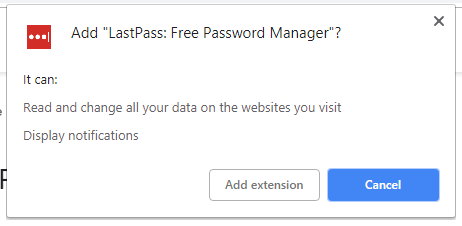
Kime Kendi ev yapımı Chrome uzantınızı ekleyin, ilk önce özel bir modu etkinleştirmeniz gerekir; böylece Chrome, ham dosyaları içe aktarabilmenizi sağlar:
1. Adım: En üstteki üç noktalı menüyü seçin Chrome'un hakkı.
2. Adım: Diğer araçlar>Uzantılar'a gidin.
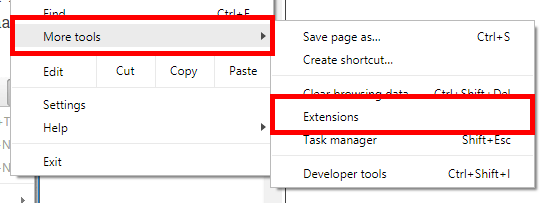
3. Adım: Düğmeye basın sayfanın üstündeki Geliştirme Modülü'nun yanında.
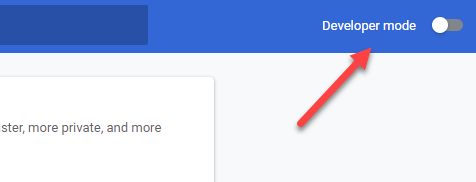
Ste p 4: Ambalajı aç'ı seçin.
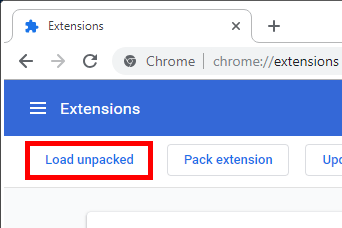
5. Adım: Chrome uzantı dosyalarını içeren klasörü bulun ve seçin.
6. Adım: Klasör Seç'i seçin.
Athird-party sitesinden indirdiğiniz bir CRX dosyası gibi bir klasörde olmayan bir Chrome eklentisi yüklemek için bu adımları izleyin veya kendiniz paketlenmiş:
1. Adım: Yukarıdaki 1-3. adımları tekrarlayın (ikinci yönlendirme setinden).
2. Adım: Uzantılar ekranından, CRX dosyasını sayfaya sürükleyip bırakın.
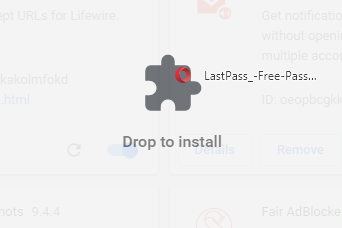
3. Adım: Eklenti ekle'yi seçin.
ChromeExtensions'ın Gizli Modda Çalışmasını Sağlayın
Chrome uzantıları gizli modda etkin değil. En azından, varsayılan olarak değil. Ancak, isterseniz, Chrome'u Uzantılar sayfasından gizli mod uzantılarını etkinleştirmeye zorlayabilirsiniz:
1. Adım: Yukarıdaki talimatları kullanarak Uzantılar sayfasına erişin. Bunu normal olmayan bir Chrome penceresinden yapın (gizli değil).
2. Adım: Söz konusu uzantının yanındaki Ayrıntılardüğmesini seçin.
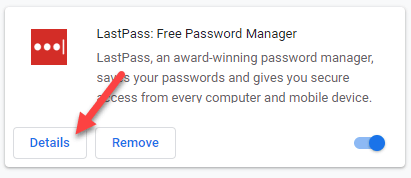
3. Adım: Gizli bilgilere izin verayarına doğru aşağı kaydırın ve bu düğmeyi dikkat çekecek düğmeyi seçerek açın.

aChrome Uzantısını Kaldırma
UzantılarıChrome'dan kaldırmak çok kolaydır. Bunu son derecearaç çubuğundan kolayca yapabilirsiniz, ancak uzantı görünmüyorsa, kaldırma seçeneğine erişmek için başka bir yol daha vardır. Her ikisi de aşağıda açıklanmıştır.
Not: Yukarıda belirttiğimiz gibi, bir uzantıyı Chrome'dan kaldırmanın bir nedeni, bilgisayarınıza kötü amaçlı bir program aracılığıyla kazayla eklendiyse olmasıdır. Bu durumda, lütfen daha fazla hasara veya rahatsızlığa neden olmadan önce virüs veya diğer kötü amaçlı yazılımları silin 'i hatırlayın.
Uzantının simgesini araç çubuğunda görüyor musunuz? Öyleyse, sağ tıklayın ve açılır menüden Chrome'dan Kaldır…'ı seçin.
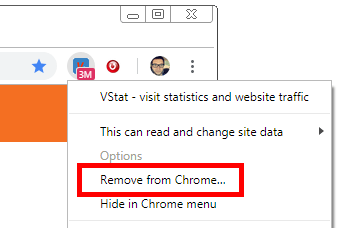
Uzantının simgesini göremiyorsanız, gizlemiş olabilirsiniz. Başka bir neden ise gizli moddasınız ve uzantı orada kullanılmak üzere ayarlanmamışsa (yani, yalnızca normal modda işlevselse, tüm uzantılar için varsayılan seçenek).
Neyse ki, uzantıyı silmenin başka bir yolu var. Şu anda görünmeyen Chrome uzantıları için, tüm yüklü uzantıları görmek için Uzantılar sayfasını açın:
1. Adım: Üç noktalı Chrome menüsünü seçin ve 2. Adım: Kaldırmak istediğiniz uzantıyı bulun. 3. Adım: Kaldırdüğmesini seçin. 4. Adım: Kaldırma işlemini bir kez daha Kaldır'ı seçerek onaylayın.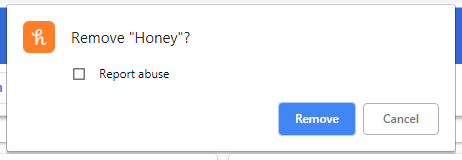
Chrome Eklentileri Nasıl Yüklenir ve Kaldırılır?
İlgili Mesajlar: